Cara Menyiapkan Amule dan Mengawalnya Melalui Antara Muka Web pada Raspberry Pi
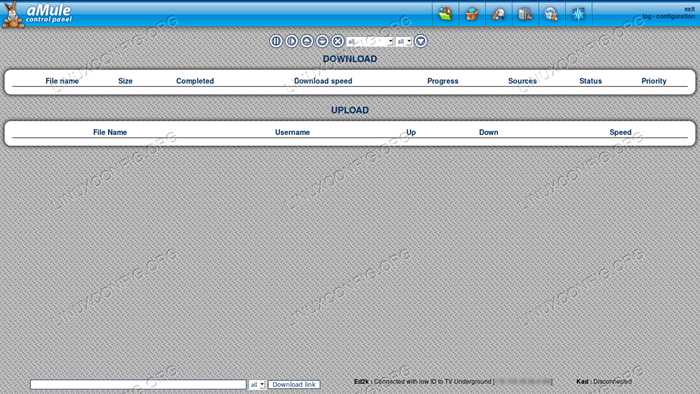
- 2467
- 726
- Mr. Ramon Runolfsson
Amule adalah P2P, pelanggan sumber terbuka untuk ED2K rangkaian. Dikeluarkan di bawah Gpl lesen, ia menyokong banyak platform dan sistem operasi. Dalam tutorial ini, kita akan melihat cara memasang versi Amule yang minimum dan tidak berkepala pada "Stretch" Raspbian, versi terkini Raspberry Pi OS rasmi. Kami akan melihat cara menyiapkan Amule-Daemon dan menyesuaikan peraturan firewall untuk mengawalnya melalui antara muka web.
Dalam tutorial ini anda akan belajar:
- Cara Memasang dan Mengkonfigurasi Amule-Daemon
- Cara Mengkonfigurasi dan Mengakses Antara Muka Web Amule
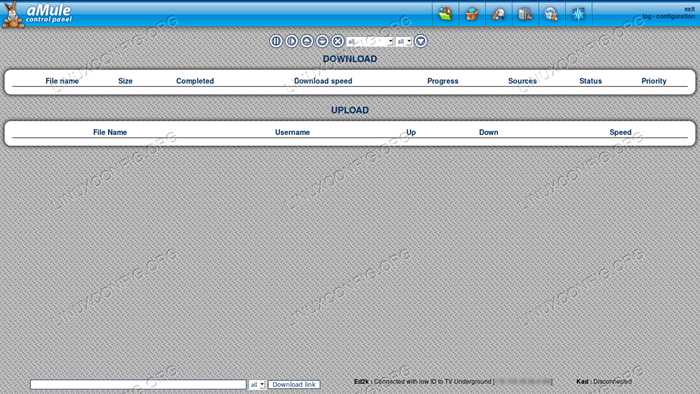
Keperluan perisian dan konvensyen yang digunakan
| Kategori | Keperluan, konvensyen atau versi perisian yang digunakan |
|---|---|
| Sistem | Raspbian |
| Perisian | Amule-Daemon |
| Yang lain | Keistimewaan pentadbiran untuk memasang dan menyiapkan Amule-Daemon dan Peraturan Firewall yang diperlukan |
| Konvensyen | # - Memerlukan arahan Linux yang diberikan untuk dilaksanakan dengan keistimewaan akar sama ada secara langsung sebagai pengguna root atau dengan menggunakan sudo perintah$ - Memerlukan arahan Linux yang diberikan sebagai pengguna yang tidak layak |
Pemasangan
Sebelum apa -apa lagi kita perlu memasang Amule-Daemon pakej pada versi stabil semasa Raspbian (nama kod: "regangan"). Pakej yang terdapat di repositori pengedaran sudah lapuk, dan tidak berfungsi dengan baik: untuk memasang versi yang lebih baru, kita perlu melakukan beberapa menyematkan dari versi ujian raspbian.
Seperti yang anda tahu Raspbian didasarkan pada Debian, yang mempunyai tiga cabang pelepasan utama, dinamakan sempena watak Toy Story: stabil (kini meregangkan), ujian (Buster pada masa ini) dan tidak stabil (Sid). Terima kasih kerana menyematkan kita boleh memasang pakej milik cawangan tertentu pengedaran ke yang lain. Pinning mesti dilakukan dengan teliti, dan hanya apabila perlu mutlak. Dalam kes kami, kami ingin memasang versi yang lebih baru dari The Amule-Daemon pakej dari repositori ujian ke dalam versi yang stabil.
Langkah pertama untuk mencapai matlamat kami, adalah menambah repositori ujian ke sumber perisian kami. Kami membuka /etc/apt/sumber.senarai fail, dan masukkan baris berikut:
# Repositori ujian raspbian deb http: // raspbian.pai raspberi.RPI Utama Org/ Raspbian/ Buster RPI bukan bebas
Sebagai langkah seterusnya kita mesti menentukan peraturan keutamaan kita. Kami mahu pakej dipasang dari repositori stabil secara lalai, dan dari ujian hanya apabila kami menentukan begitu. Dengan editor teks kegemaran kami dan keistimewaan pentadbiran, kami membuka /etc/apt/keutamaan fail (menciptanya jika tidak wujud), dan kami menampal kandungan berikut di dalamnya:
Pakej: * PIN: Release A = Keutamaan Pin Stabil: 900 Pakej: * Pin: Release A = Ujian Pin-Priority: -1
Dengan konfigurasi di atas kami menetapkan a Pin-Priority dari 900 kepada pakej yang dimiliki oleh repositori yang stabil, dan keutamaan negatif, -1, kepada yang terkandung dalam ujian. Dengan konfigurasi ini, bekas sumber perisian akan sentiasa istimewa, melainkan jika kita secara jelas memerlukan sebaliknya, seperti yang akan kita lihat dalam seketika. Kami menyegerakkan sumber perisian kami dengan menjalankan:
$ sudo apt-get update hit: 1 http: // arkib.pai raspberi.Org/Debian Stretch InRelease Hit: 2 http: // raspbian.pai raspberi.Org/Raspbian Stretch InRelease Hit: 3 http: // raspbian.pai raspberi.Org/Raspbian Buster InRelease Reading Package List ... Selesai
Seperti yang kita katakan di atas, kita mesti secara eksplisit perlu memasang Amule-Daemon pakej dari repositori ujian. Kami melakukannya dengan menggunakan -t pilihan semasa menjalankan apt-get pemasangan perintah, lulus pelepasan sasaran untuk pakej sebagai argumen. Kami berlari:
$ sudo apt-get Install Amule-Daemon -t Ujian Pakej Pakej Bacaan ... Dilakukan Pembentukan Bangunan Bangunan Bacaan Maklumat Negeri ... Selesai pakej tambahan berikut akan dipasang: Amule-Common Amule-Utils Libboost-System1.67.0 libcrypto ++ 6 libixml10 libupnp13 Pakej yang dicadangkan: amule-gnome-support Pakej baru berikut akan dipasang: amule amule-daemon amule-utils libboost-system1.67.0 libcrypto ++ 6 libixml10 libupnp13 0 dinaik taraf, 7 baru dipasang, 0 untuk dikeluarkan dan 438 tidak dinaik taraf. Perlu mendapatkan 0 b/3,932 kb arkib. Selepas operasi ini, 14.5 MB ruang cakera tambahan akan digunakan. Adakah anda mahu meneruskan? [Y/N]
Setelah memberikan pengesahan kami, pakej akan dipasang pada sistem kami. The Amule-Daemon akan dimulakan secara lalai, tetapi untuk digunakan ia mesti dikonfigurasikan terlebih dahulu.
Mengkonfigurasi Amule-Daemon
Perkara pertama untuk persediaan ialah pengguna Daemon harus berlari sebagai. Kami boleh menggunakan pengguna yang sudah ada di sistem kami, atau membuat yang berdedikasi hanya untuk daemon. Walau bagaimanapun, perkara yang paling penting adalah Elakkan menjalankan daemon sebagai pengguna istimewa. Fail yang mesti kita edit, pada ketika ini, adalah /etc/default/amule-daemon. Dalam fail kita boleh menentukan Amule_user dan pilihannya Amule_home pembolehubah. Dengan bekas kita menentukan pengguna, daemon harus berjalan sebagai, dengan yang terakhir, folder alternatif di dalamnya .Amule direktori, yang mengandungi semua fail konfigurasi, sementara dan dimuat turun, harus dibuat. Pilihannya boleh berguna, sebagai contoh, untuk menyimpan fail konfigurasi pada partition berasingan atau cakera keras. Berikut adalah kandungan fail yang diedit:
# Konfigurasi untuk /etc /init.d/amule-daemon # init.skrip D hanya akan dijalankan jika pembolehubah ini tidak kosong. Amuled_user = "amuleuser" # anda boleh menetapkan pembolehubah ini untuk menjadikan daemon menggunakan rumah alternatif. # Daemon akan menggunakan $ amuled_home/.amule sebagai direktori, jadi jika anda # ingin mempunyai $ amuled_home akar sebenar (dengan direktori masuk dan temp #), anda boleh melakukan 'ln -s . $ Amuled_home/.Amule '.
Langkah seterusnya terdiri daripada generasi dan konfigurasi Amule-Daemon dan tetapan pelayan web. Sebagai pengguna yang kami nyatakan dalam konfigurasi di atas, kami menjalankan arahan berikut:
$ Amuled
Perintah itu akan cuba memulakan daemon di latar depan tetapi akan gagal, kerana kami belum mengkonfigurasinya dengan sewajarnya. Jangan risau! Yang penting bagi kami, adalah perintah itu akan menjana .Direktori Amule yang mengandungi fail konfigurasi Amule di Rumah Direktori Pengguna. Fail yang mesti kita edit adalah .Amule/Amule.Conf. Ia boleh digunakan untuk mengkonfigurasi aplikasi, menentukan, antara yang lain, pelabuhan yang harus digunakan untuk sambungan dan direktori untuk digunakan untuk fail sementara dan masuk, secara lalai masing -masing kepada .Amule/temp dan .Amule/masuk.
Untuk Amule-Daemon berfungsi dengan betul, kita mesti, pertama sekali, tukar nilai AcceptexternalConnection dan menetapkannya ke 1. Baris untuk diedit adalah 117:
AcceptExternalConnections = 1
Selepas itu, kita mesti memilih kata laluan untuk sambungan. Dalam fail kami tidak meletakkan kata laluan biasa, tetapi itu MD5 Hash. Untuk mendapatkan hash kata laluan, kami boleh menjalankan perintah berikut, di mana "Secretpassword" harus digantikan dengan kata laluan yang ingin anda gunakan:
$ echo -n sekretretpassword | md5sum | cut -d "-f1 2034F6E32958647FDFF75D265B4555EBF
Kita mesti menyalin kata laluan yang dihasilkan secara tepat 120 daripada Amule.Conf fail, sebagai nilai dari Ecpassword:
Ecpassword = 2034F6E32958647FDFF75D265B4555EBF
Akhirnya, kita mesti membolehkan Webserver dan berikan kata laluan yang akan digunakan untuk log masuk jauh. Pilihan yang berkaitan boleh didapati di bawah [Webserver] seksyen, pada baris 129 dan 130 masing -masing fail. Untuk menghasilkan kata laluan untuk pelayan web, kami boleh menggunakan kaedah yang sama yang kami gunakan di atas.
[WebServer] Enabled = 1 Kata Laluan = 3EB181626D386A39085DF1866429196F
Pada baris 131 kita dapat melihat Kata Laluan pilihan. Ia tidak wajib, tetapi boleh berguna untuk mengakses antara muka web dengan kurang keistimewaan.
Mengkonfigurasi firewall
Sebelum kita dapat mengakses Amule-Daemon menggunakan antara muka web, kita mesti mengubah suai peraturan firewall kita untuk membiarkan lalu lintas masuk melalui pelabuhan 4711/TCP. Demi tutorial ini saya akan menganggap Firewalld Pengurus Firewall digunakan pada mesin:
$ sudo firewall-cmd --permanent --add-port 4711/tcp
Kami menetapkan --kekal pilihan untuk membuat perubahan berterusan. Sedar bahawa arahan di atas akan beroperasi di lalai Zon Firewalld. Sekiranya kita mahu perubahan itu digunakan pada zon tertentu, kita mesti menentukan namanya sebagai hujah --Kawasan pilihan. Dengan cara ini, jika anda tidak biasa dengan Firewalld, anda boleh membaca panduan kami di sini.
Kita mesti memuatkan semula firewall untuk perubahan itu berkesan:
$ sudo firewall-cmd-reload
Peraturan yang kami nyatakan di atas akan memberi kami akses ke antara muka web. Untuk mencapai prestasi muat turun yang baik, kita harus ingat, bagaimanapun, untuk membolehkan juga lalu lintas melalui pelabuhan 4662/TCP , 4672/UDP dan 4665/UDP. Pelabuhan yang sama juga harus dibuka di firewall penghala, dan diarahkan ke IP mesin yang dijalankan oleh daemon, ketika menggunakan Nat. Bagaimana untuk melaksanakan operasi sedemikian, bagaimanapun, keluar dari skop tutorial ini.
Mulakan daemon dan akses antara muka web
Sekarang kita boleh memulakan semula Amule-Daemon:
$ sudo Systemctl Restart Amule-Daemon
Pada ketika ini, kami sepatutnya dapat mencapai antara muka web dengan jayanya, menyatakan IP mesin kami dan port 4711 di bar alamat penyemak imbas. IP mesin saya adalah 192.168.0.39:
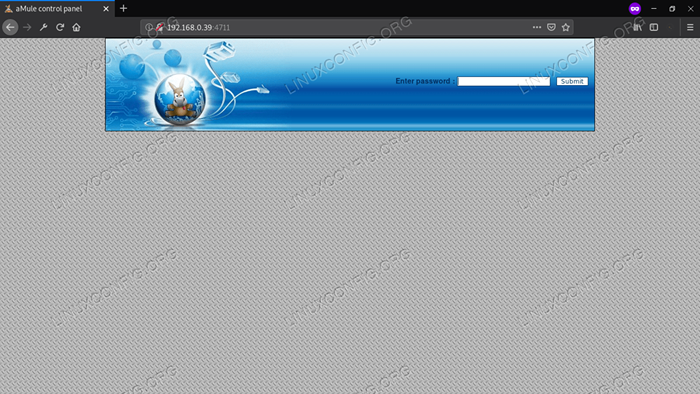
Halaman Masuk Antara Muka Web Amule
Kami boleh log masuk menggunakan kata laluan yang kami tetapkan sebelum ini:
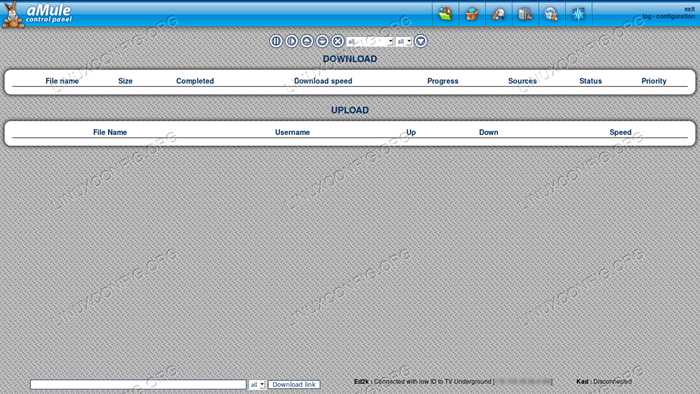
Panel Antara Muka Web Amule
Antara muka web mengandungi subset fungsi yang disediakan oleh versi GUI Amule; Walau bagaimanapun, tugas yang paling biasa dapat dilakukan dengan mudah daripadanya.
Kesimpulan
Dalam tutorial ini, kami belajar cara memasang dan menjalankan versi Amule yang tidak berkepala, pada "Stretch" Raspbian, versi stabil terbaru sistem operasi Raspberry Pi rasmi. Kami melihat cara memasang versi Amule-Daemon dari repositori ujian pengedaran menggunakan menyematkan, Cara mengkonfigurasi daemon, dan bagaimana persediaan firewall untuk mengakses dan mengawal Amule melalui antara muka web yang disediakan. Sekiranya anda ingin mengetahui lebih lanjut mengenai Amule, anda boleh melawat halaman Wiki Projek Rasmi.
Tutorial Linux Berkaitan:
- Perkara yang hendak dipasang di Ubuntu 20.04
- Pengenalan kepada Automasi, Alat dan Teknik Linux
- Menguasai Gelung Skrip Bash
- Perkara yang perlu dilakukan setelah memasang ubuntu 20.04 Focal Fossa Linux
- Contoh Petua dan Trik Perintah Bash Berguna - Bahagian 6
- Mint 20: Lebih baik daripada Ubuntu dan Microsoft Windows?
- Ubuntu 20.04 Panduan
- Cara Menyiapkan Pelayan OpenVPN di Ubuntu 20.04
- Ubuntu 20.04 Trik dan Perkara yang Anda Tidak Tahu
- Senarai dan Pemasangan Pelanggan FTP di Ubuntu 22.04 Linux ..
- « Cara Mengaktifkan Semua Fungsi SYSRQ di Linux
- Bagaimana FSTAB berfungsi - Pengenalan kepada fail /etc /fstab di Linux »

